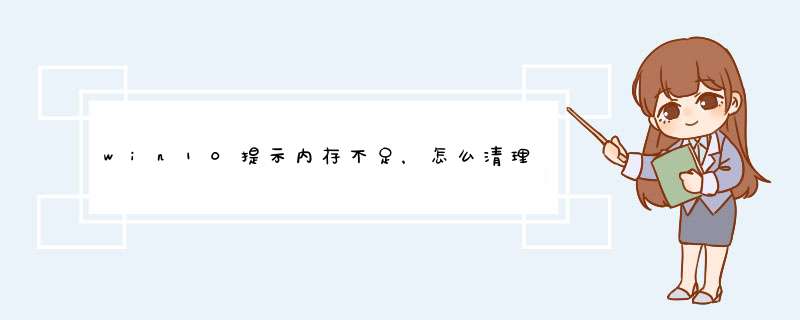
方法一:
1、结束“占用内存高且不再使用”的进程。
2、在“任务管理器”界面中,切换到“进程”选项卡,点击“内存”属性项,让所有进程按占用内存大小进行排序,选中占用内存高且不再使用进程,点击“结束任务”按钮。
方法二:利用“360加速球”清理系统。
点击“360加速球”,从其“加速”界面中,勾选要结束的进程,点击“一键加速”按钮即可结束占用内存的进程,从而加速Win10运行速度。
方法三:增大“虚拟内存”,将硬件充当内存来更流程的运行程序。
虽然虚拟内存比物理内存在速度上要慢许多,但对于释放物理内存是有效果的。
1、右击Win10桌面左下角的“Windows”按钮,从其扩展面板中选择“系统”项进入。
2、从打开的“系统”窗口中,点击左上角的“高级系统设置”按钮。
3、并从打开的“系统属性”窗口中,切换到“高级”选项卡,点击“性能”栏目中的“设置”按钮。
4、待打开“性能选项”窗口后,切换到“高级”选项卡,点击“虚拟内存”栏目中的“设置”按钮。
5、最后在打开的“虚拟内存”界面中,根据实际需要手动设置每个磁盘的虚拟内存,建议将虚拟内存设置为实际物理内存的2至4倍大小。
6、最后根据实际情况,保存相关设置,重启一下计算机,让有关“虚拟内存”的相关设置生效。
方法四:利用“360优化加速”功能来提升Win10正式版运行速度。
1、打开 “360安全卫士”-“优化加速”程序主界面,确保勾选“系统加速”项,点击“立即扫描”按钮。
2、待扫描完成后,勾选要进行优化的项,点击“立即优化”按钮,即可完成内存的释放以及开机加速、网络优化等功能。
3、此外,我们还需要关闭“SuperFetch”(超级预读服务)。
4、按“Windows+R”打开“运行”窗口,输入“services.msc"进入”服务“窗口。
5、从打开的“系统服务”窗口中,找到“SuperFetch”右击选择“停止”项,或者在选中此服务的情况下,点击工具栏中的“停止此服务”按钮将此服务停止掉。即可有效减少Win10系统的内存占用量。
微软电脑管家安装包只有26M,对比同类软件,显得有些娇小。
安装完成后,软件就会以无打扰的形式,沉浸在电脑右下角,不会像诸多同类软件时不时的d出一个窗口,在你面前找找存在感。就这几点,微软电脑管家就堪称良心软件了。当然,是骡子是马,咱还得牵出来溜溜。
作为一款杀毒软件,最重要的就是反病毒引擎。微软电脑管家搭载的是自家Windows Defender。用过win10的小伙伴都应该知道,这是默认安装在window系统上的杀毒软件,所以病毒库的更新十分及时。其本身也自带恶意软件防护和跟踪防护两个功能,在杀毒和预防方面完全够用不必担心,毕竟不能砸自家的招牌不是。
界面美观
微软电脑管家界面简洁,没有过多花里胡哨。其功能主要分为【清理加速】、【系统安全】两个大块,其中清理加速里面包含“一键体检”、“内存加速”、“软件进程管理”三个模块。
“一键体检” 主要对电脑系统优化,包含垃圾、病毒、开机启动项、系统异等常见问题的清理和修复。
软件进程管理 可以让你快速的关闭正在运行中的软件,以提高系统的流畅度,不用过多的 *** 作对于小白来说十分友好。
安全防护 在系统安全里面则主要包含“病毒查杀”“系统升级”两个功能,我们主要体验下前者。
软件整体使用下来,微软电脑管家是一款非常让我放心的软件。简洁的界面,纯净的功能,对不爱折腾电脑的人群来说确实是一款不错的装机软件。至少你不用担心随时给你装一大堆垃圾软件,这一波微软还是很良心。
但同样的,杀毒软件市场前有几大巨头,后有火绒等新起之秀,微软电脑管家就显得有一点弱势。例如它在广告拦截方面的欠缺,就会影响我对它的使用感,至少在目前,我还是会以火绒为主。
1.关闭视觉效果
右击开始菜单,选择系统,选择高级系统设置,点击性能选项下的设置,将视觉效果调整为最佳性能。这样就会关闭掉所有的视觉效果,或者设置为自定义,保留你想要的视觉效果。
2.禁用透明度
点击开始菜单,选择设置,选择个性化设置,将颜色菜单下的第一选项透明度关掉。
3.修改开机启动项
又击开始菜单,选择任务管理器,点击启动选项,在不需要开机启动的程序上右击,选择禁用。这样就能一定程度上提升电脑的开机速度。
4.减少启动列表时间
右击开始菜单,选择系统,选择高级系统设置,点击系统和故障恢复下的设置。将第一个显示 *** 作系统列表的时间缩短,比如设置为10秒,这样能够缩短系统的启动时间。特别是在双系统或者有多个启动菜单的情况下。
5.关闭隐藏通知
点击开始菜单,选择设置,选择系统,点击通知 *** 作选项。将“在我复制屏幕时隐藏通知”关闭。
6.删除无用的应用程序
右击开始菜单,选择控制版面,选择程序,选择程序和功能。通过右击将不用的,或者安装其他应用程序时捆绑的一些流氓软件卸载掉。
7.清理系统盘
打开我的电脑,将下载文件夹里的文件删除或者移动到其他盘符,因为它占用的是系统盘的空间,同时对图片、文档等文件夹清理。然后右击C盘,选择属性,点击磁盘清理,最后点击清理系统文件。
8.使用内置系统维护工具
使用内置系统维护工具,右击开始菜单,选择控制面板,打开系统和安全,选择安全和维护,点击疑难解答。选择“系统和安全性下的运行维护”任务,根据提示完成系统维护。
9.使用正确的电源选项
右击开始菜单,选择电源选项,将电源选项设置为高性能或者平等,以达到提高电脑性能的目的。
总体来说,就是通过关闭系统的视觉特效,清理系统垃圾和无用的应用程序、优化电脑性能来达到给WIN10提速的目的,大家在日常使用电脑的过程中也应该养成对电脑进行清理、优化的习惯,才能使系统能够持续流畅运行!
欢迎分享,转载请注明来源:内存溢出

 微信扫一扫
微信扫一扫
 支付宝扫一扫
支付宝扫一扫
评论列表(0条)